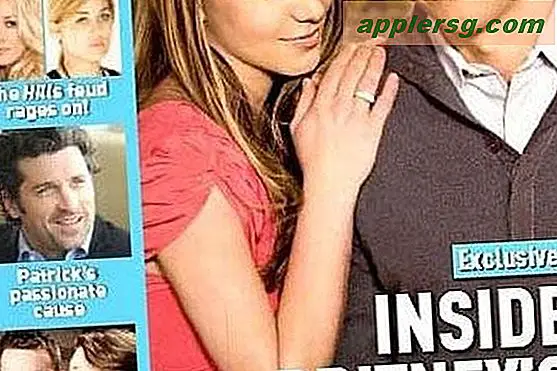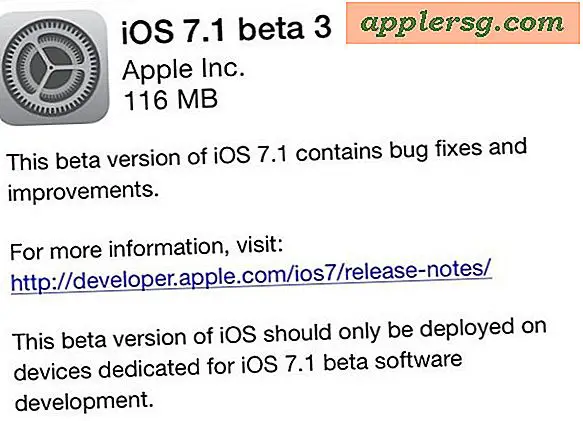Cara Membuat Grafik Batang Wanita Dibandingkan dengan Pria di Excel (12 Langkah)
Microsoft Excel adalah alat spreadsheet canggih yang dapat Anda gunakan untuk mengelola, menghitung, dan menampilkan data. Sangat mudah untuk membuat grafik batang yang membandingkan dua set data yang diambil dari laki-laki dan perempuan. Setelah Anda memasukkan data pria dan wanita ke dalam kolom terpisah, Anda dapat menghitung rata-rata setiap kumpulan data. Kemudian Anda dapat membandingkan rata-rata yang dihasilkan secara visual dalam bagan batang Excel.
Langkah 1
Jalankan aplikasi lembar kerja Microsoft Excel.
Langkah 2
Ketik "Female" dan "Male" ke dalam header kolom yang terletak di sel A1 dan B1.
Langkah 3
Ketik data untuk semua pengamatan wanita di sel di bawah kolom "Wanita". Ketik data untuk semua pengamatan pria di sel di bawah kolom "Pria".
Langkah 4
Pilih sel di kolom A1 yang terletak di bawah data yang terakhir dimasukkan.
Langkah 5
Ketik yang berikut di sel:
= RATA-RATA(A2:A20)
Ganti alamat sel yang sesuai dengan sel yang berisi data kolom A Anda.
Langkah 6
Tekan enter." Rumus menghitung rata-rata semua entri di kolom A.
Langkah 7
Klik kanan sel di kolom A yang berisi rumus RATA-RATA dan klik "Salin" di menu.
Langkah 8
Klik kanan sel yang berdekatan di kolom B dan klik "Tempel" di menu. Sel mengembalikan rata-rata semua entri di kolom B.
Langkah 9
Sorot dua sel yang berisi rumus RATA-RATA.
Langkah 10
Klik tab "Sisipkan" di pita menu, lalu klik ikon "Bilah" dan pilih jenis tampilan dari menu tarik-turun. Excel membuat bagan batang baru yang berisi data pria versus wanita Anda.
Langkah 11
Klik area bagan untuk mengaktifkan "Alat Bagan" di pita menu.
Klik tab "Tata Letak" untuk menyesuaikan bagan Anda. Tab ini berisi ikon untuk menambahkan judul bagan dan sumbu, menambahkan legenda, dan memberi label pada data Anda.